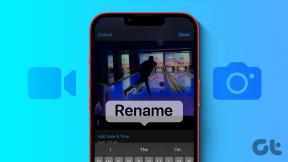10 parasta vinkkiä Samsung Galaxy -puhelimien nopeuttamiseen
Sekalaista / / April 22, 2022
Samsung on tehostanut ohjelmistopeliä Galaxy-puhelimissa viime vuosina. Näemme Samsung-puhelimien olevan hidas ja viivästynyt toisinaan. Jos kohtaat saman, on aika nopeuttaa Galaxy-puhelintasi alla olevien temppujen avulla.

Samsungin One UI -ohjelmisto on täynnä hyödyllisiä parannuksia puhelimen suorituskyvyn mukauttamiseen. Käydään ne läpi ja saamme sen tuntumaan nopeammin.
1. Poista kolmannen osapuolen teemat
Samsung tarjoaa oman teemakaupan sovellusten kuvakkeiden säätämiseen, AOD (aina näytöllä)ja puhelimen yleisilme.
Kun käytät paljon grafiikkaa sisältävää teemaa Samsung-puhelimessa, saatat tuntea viivettä päivittäisissä tehtävissä. On aika palata oletusteemaan, joka on parhaiten optimoitu puhelimellesi.
Vaihe 1: Paina pitkään Samsungin aloitusnäyttöä ja avaa Teemat.
Vaihe 2: Napauta Valikko ja valitse Omat jutut.
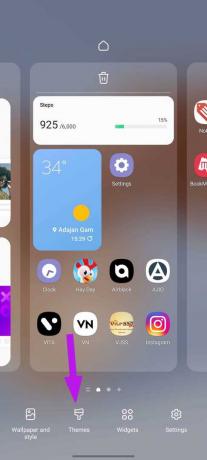

Vaihe 3: Napauta Oletus ja palaa yhden käyttöliittymän etusivulle.

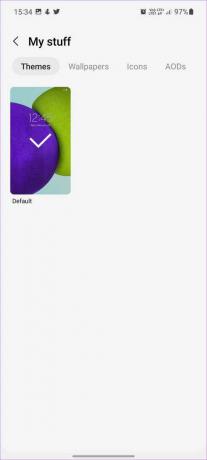
2. Poista Samsung Free käytöstä
Samsung Free on yrityksen näkemys aloitusnäytön Google Discover -valikosta. Valitettavasti sitä ei ole optimoitu kunnolla, ja kohtaat viivettä sen käsittelyssä. Suosittelemme vaihtamaan Google Discoveriin tai poistamaan Samsung Free kokonaan käytöstä puhelimestasi.
Vaihe 1: Paina pitkään Samsungin aloitusnäyttöä ja pyyhkäise oikealle.
Vaihe 2: Valitse joko Google Discover tai sammuta Samsung Free.
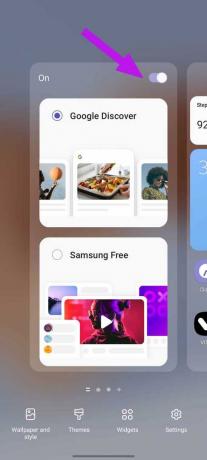
Kun olet siinä, voit myös poista Samsung Pay käytöstä aloitusnäytöstä tahattomien pyyhkäisyjen vähentämiseksi.
3. Käytä navigointipainikkeita
Samsung edelleen ei ole keksinyt sujuvaa ele-navigointia Galaxy-puhelimissa. Se ei tunnu intuitiiviselta ja pudottaa kehyksiä kuin hullua keski- ja halvempiin puhelimiin. On aika palata todellisiin ja testattuihin navigointipainikkeisiin.
Vaihe 1: Pyyhkäise ylös aloitusnäytöstä ja valitse Asetukset tutulla rataskuvakkeella.
Vaihe 2: Valitse Näyttö ja siirry navigointipalkkiin.
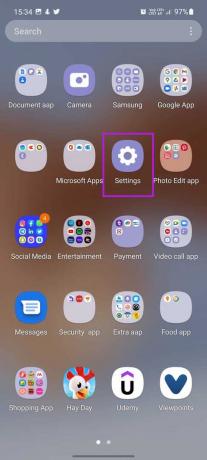

Vaihe 3: Napauta painikkeiden vieressä olevaa valintanappia, jolloin One UI vaihtaa navigointipainikkeisiin.

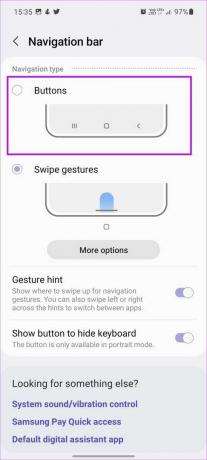
Et kohtaa viivettä palatessasi takaisin tai vaihtaessasi sovellusten välillä Galaxy-puhelimissa.
4. Ota laitteen suojaus käyttöön
Jos lataat ja asennat usein APK-tiedostoja sertifioimattomilta verkkosivustoilta, olet saattanut vahingossa altistaa puhelimesi mainos- ja vakoiluohjelmille. On aika ottaa Samsungin laitesuoja käyttöön tällaisten tiedostojen poistamiseksi.
Vaihe 1: Avaa Samsung-asetukset (katso yllä olevat vaiheet) ja vieritä kohtaan Akku ja laitteen hoito.
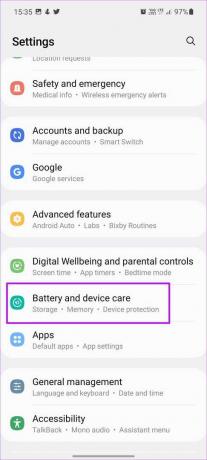
Vaihe 2: Napauta Laitteen suojaus ja valitse Ota käyttöön seuraavasta valikosta.
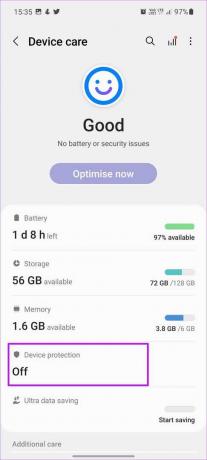
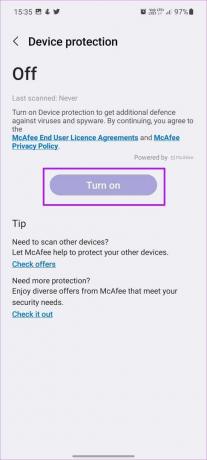
5. Ota kosketusherkkyys käyttöön
Kohtaatko Galaxy-puhelimesi haamukosketuksia? Saatat tuntea puhelimesi olevan hidas, jos näyttö ei toisinaan reagoi kosketuksiisi. Ongelma on ilmeisin puhelimissa, joissa on paksut näytönsuojat.
Vaihe 1: Käynnistä Samsung-asetukset ja siirry Näyttö-valikkoon.
Vaihe 2: Ota Kosketusherkkyyden kytkin käyttöön.

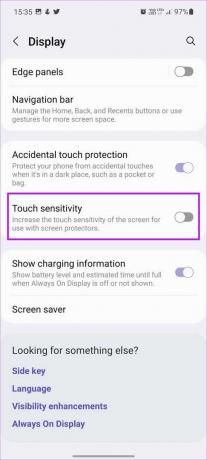
6. Päivitä One UI
Samsung julkaisee säännöllisesti uusia päivityksiä, jotka sisältävät kuukausittaisia tietoturvakorjauksia ja suorituskyvyn parannuksia.
Siirry Samsung-asetuksiin ja lataa ja asenna ohjelmistopäivitys uudet One UI -päivitykset puhelimessasi.
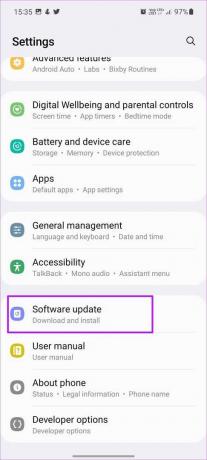
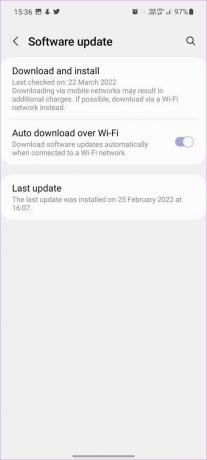
Toistaiseksi olemme puhuneet temppuista, jotka koskevat vain Samsung-puhelimia. Seuraavat menetelmät koskevat kaikkia Android-puhelimia.
7. Poista epäolennaiset sovellukset
Useat Android-puhelinvalmistajat esilataavat tarpeettomia sovelluksia jopa järjestelmäpäivitysten kanssa. Ajan myötä tällaiset sovellukset toimivat taustalla aiheuttaen viivettä ja yleistä hitautta päivittäisessä käytössä. Sinun on tunnistettava ja poistettava tällaiset sovellukset puhelimesta.
Vaihe 1: Pyyhkäise ylös ja avaa sovelluslaatikko.
Vaihe 2: Paina pitkään sovelluskuvaketta ja valitse ponnahdusvalikosta Poista asennus.

Vaihe 3: Vahvista päätöksesi ja toista samat vaiheet kaikille tarpeettomille sovelluksille.
8. Vapauta laitteen tallennustilaa
Jos työskentelet laitteen vähäisen tallennustilan kanssa, saatat kohdata viivettä siellä täällä. Sen sijaan, että poistat valokuvia ja videoita manuaalisesti, voit ottaa auttavan käden Google Files -sovelluksesta ja poistaa roskat puhelimesta.
Vaihe 1: Hanki Tiedostot-sovellus Google Play Kaupasta.
Lataa Tiedostot-sovellus
Vaihe 2: Avaa Tiedostot-sovellus ja anna sovelluksen tarkistaa laitteen tallennustila.
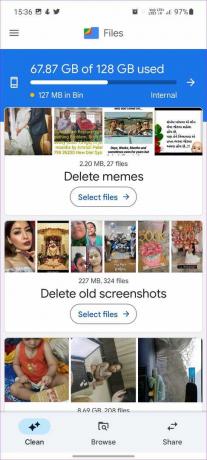
Tarkista Tiedostoehdotukset ja poista vanhat kuvakaappaukset, suuret tiedostot ja muut mediatiedostot matkapuhelimellasi.
9. Älä poista sovelluksia Multitasking-valikosta
Android-käyttöjärjestelmä on tarpeeksi älykäs keskeyttämään ei-aktiiviset sovellukset taustalla. Sinun ei tarvitse jatkuvasti sulkea käyttämättömiä sovelluksia moniajovalikosta. Nyt kun järjestelmä ei voi avata sovellusta laitteen muistista, se johtaa pidempiin sovellusten käynnistysaikoihin.
10. Tweak Animaatioita
Tämä ei nopeuta puhelinta teoreettisesti, mutta voit nauttia nopeammista animaatioista kehittäjän asetuksista. Tässä on mitä sinun tulee tehdä.
Vaihe 1: Avaa puhelimesi asetukset ja siirry Tietoja puhelimesta -valikkoon.
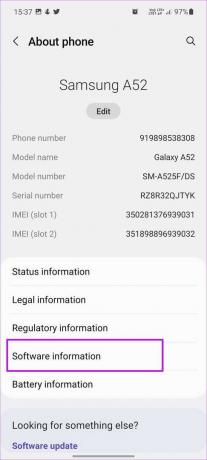
Vaihe 2: Valitse Ohjelmistotiedot ja napauta 4-5 kertaa koontiversion numeroa ottaaksesi kehittäjätilan käyttöön. Puhelimesi pyytää PIN- tai salasanatodennusta ennen sitä.
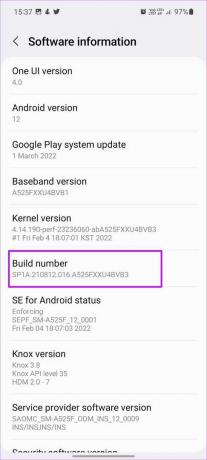
Vaihe 3: Palaa Asetukset-valikkoon ja etsi Kehittäjävaihtoehdot.

Vaihe 4: Etsi kehittäjän asetuksista ikkunaanimaatioasteikko, siirtymäanimaatioasteikko ja animaation kestoasteikko.

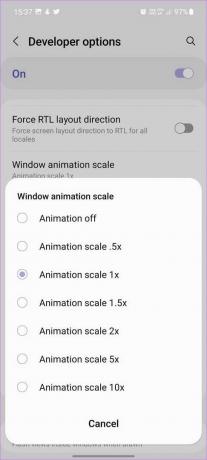
Napauta kutakin valikkoa ja vaihda 1x arvosta 1,5x tai 2x.
Lennä tehtävien läpi Galaxy-puhelimilla
Samsung ei ole vielä saavuttanut Pixel- ja iPhone-tason sileyttä Galaxy-puhelimissa. Jos sinulla on viivettä päivittäisessä käytössäsi, käytä yllä olevia temppuja ja nopeutta Galaxy-puhelintasi hetkessä.
Päivitetty viimeksi 5. huhtikuuta 2022
Yllä oleva artikkeli saattaa sisältää kumppanilinkkejä, jotka auttavat tukemaan Guiding Techiä. Se ei kuitenkaan vaikuta toimitukselliseen eheyteemme. Sisältö pysyy puolueettomana ja autenttisena.

Kirjoittanut
Parth työskenteli aiemmin EOTO.tech: llä teknisten uutisten parissa. Hän työskentelee tällä hetkellä freelancerina Guiding Techissä ja kirjoittaa sovellusten vertailusta, opetusohjelmista, ohjelmistovinkkeistä ja temppuista sekä sukeltaa syvälle iOS-, Android-, macOS- ja Windows-alustoihin.